
Постојат неколку причини за појава на бел екран кога ќе го вклучите лаптопот. Некои од нив се решени дома, додека други можат да ги корегираат само професионалец. Не е тешко да се утврди причината за дефектот, доволно е само да се извршат неколку едноставни чекори. Ајде подетално да го разгледаме ова.
Поправете го проблемот: бел екран кога ќе го вклучите лаптопот
Дефекти на софтвер или технички дефекти предизвикуваат бел екран веднаш по вклучувањето на лаптопот или целосно вчитување на оперативниот систем. Ако оперативниот систем се активира нормално, тогаш проблемот е вирусот или возачот на видео картичката не работи правилно. Во случај на моментален изглед на бел екран без појава на линии за оптеретување и неможност да влезете во безбеден режим, треба да обрнете внимание на проверка на компонентите. Овој проблем е решен на неколку начини.
Забележете дека првите два начина се соодветни само доколку е можно да се стартува оперативниот систем. Преземањето мора да се изврши од безбеден режим ако појавата на бел екран не го исчисти целосно компјутерот од вируси или повторно инсталирајте ги драјверите. Во сите верзии на оперативниот систем Виндоус, транзицијата во безбеден режим е скоро идентична и деталните упатства може да се најдат во статиите на линковите подолу.

Прочитајте повеќе: Како да внесете безбеден режим во Windows XP, Windows 7, Windows 8, Windows 10
Кога стандардните методи не успеат да го започнат оперативниот систем во безбеден режим, можете да се обидете да го направите ова со помош на диск за подигање. Прочитајте повеќе за спроведувањето на овој процес во нашата статија на врската подолу.
Прочитајте повеќе: Внесете безбеден режим преку BIOS-от
Метод 1: исчистете го компјутерот од вируси
Влезот на вирусните датотеки на компјутерот предизвикува појава на одредени дефекти во целиот систем. Прво на сите, ако вчитувањето на оперативниот систем беше успешно, и откако се појави бел екран, потребно е да се изврши целосно скенирање на компјутерот со антивирусна програма. Можете да изберете најсоодветен софтвер за себе на линкот подолу. Покрај тоа, нашата веб-страница содржи детални упатства за борба против компјутерски вируси.

Повеќе детали:
Борбата против компјутерски вируси
Антивирус за Виндоус
Метод 2: Наплата на возачот
Понекогаш, возачите за време на неправилна инсталација или ажурирање престануваат да функционираат правилно, како резултат на што се појавуваат разни грешки. Појавата на бел екран се должи на неправилно работење на двигателот на видео картичката или дисплејот, така што треба да ги вратите. Ова може да се направи со помош на специјални програми кои автоматски ќе ги пронајдат, преземаат и инсталираат потребните датотеки. Сите упатства за употреба на таков софтвер ќе ги најдете во нашите статии на линковите подолу.

Повеќе детали:
Како да ги ажурирате драјверите на компјутер со помош на решението DriverPack
Ажурирање на возачите за видео картичка со DriverMax
Оперативниот систем Виндоус содржи стандардни алатки кои ви овозможуваат автоматски да пребарувате драјвери на мрежата и да ги инсталирате. Треба да се обрне внимание на видео картичката и приказот. Оди до Управувач со уреди и преземете врти проверка на потребните додатоци за надградби или други соодветни датотеки. Прочитајте повеќе за ова во нашиот друг напис на врската подолу.
Прочитајте повеќе: Инсталирање на драјвери користејќи стандардни алатки за Windows
Метод 3: Поврзете го лаптопот со надворешен дисплеј
Хардверскиот неуспех на матрицата или видео-лаптоп-картичката е најлесно да се одреди со поврзување на кој било надворешен дисплеј - ТВ или монитор. Во повеќето современи уреди, постои HDMI конектор, преку кој се прави врската со екранот. Понекогаш може да бидат присутни други интерфејси - DVI, VGA или Display Port. Изберете најсоодветен и проверете.

Понекогаш по рестартирање на уредот, надворешниот дисплеј не се открива автоматски, па затоа треба рачно да го активирате. Ова се прави со задржување на одредена комбинација на клучеви, најчесто тоа Fn + F4 или Fn + F7. Во случај правилно да се прикаже сликата на надворешниот дисплеј, артефактите и белиот екран не се појавуваат, тоа значи дека треба да ги користите услугите на сервисен центар за да дијагностицирате и да ги поправите дефектите.
Метод 4: Поврзете го кабелот на матичната плоча и приказот
Матичната плоча и дисплејот се поврзани со специјална јамка преку која се пренесува сликата. Во случај на механичка дефект или лоша врска, може да се појави бел екран веднаш кога го стартувате лаптопот. Повторното поврзување или барем одредување дефект е прилично едноставно:
- Расклопувајте го лаптопот, детално следејќи ги упатствата за тоа. Ако не е достапно, обидете се да пронајдете препораки за расклопување на официјалната веб-страница на производителот. Препорачуваме завртките со различна големина да бидат обележани со етикети во боја, така што при монтажа, тие точно да се вратат на нивните места без да се оштетат компонентите.
- Пронајдете го кабелот што ги поврзува екранот и матичната плоча. Проверете го за оштетување, фрактури. Ако не забележите ништо карактеристично, тогаш користете импровизирани средства, внимателно исклучете го и повторно поврзете го. Понекогаш возот лета кога остар тресе или го шокира лаптопот.
- Откако повторно ќе се поврзете, соберете го уредот и обидете се повторно да го активирате. Ако е откриено механичко оштетување на јамката, таа мора да се замени во сервисен центар.

Прочитајте повеќе: Расклопувајте лаптоп дома

Денес детално ги испитавме сите причини за белиот екран при стартување лаптоп, а исто така разговаравме за начините за нивно решавање. Прво на сите, важно е да се утврди изворот на проблемот, а потоа да се поправи дома или да се побара стручна помош од сервисен центар каде што ќе дијагностицираат, поправат или заменуваат компоненти.




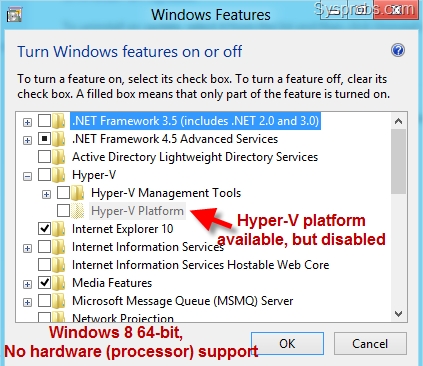


![Како да внесете безбеден режим [Windows XP, 7, 8, 10]?](https://img.eifeg.com/img/pcpr-2019/9671/kak-vojti-v-bezopasnij-rezhim-[windows-xp-7-8-10].gif)



